Wiem, o czym myślisz: kolejna aplikacja do zdjęć na iPhone'a?
Powiązane historie
- Rozbuduj narzędzia fotograficzne iPhone'a za pomocą kamery wolnej migawki
- Jak korzystać z nowych filtrów na żywo i niestandardowych Flickr na iOS
- Edycja i filtrowanie zdjęć za pomocą Afterlight na iOS
Przekazuję większość aplikacji do zdjęć iPhone'a, z którymi się spotykam, ale Faded ma towary, które sprawiają, że jest pretendentem w tym zatłoczonym polu. Oferuje wspaniały wygląd i wiele zaawansowanych, a jednocześnie łatwych w użyciu narzędzi do edycji. Ta aplikacja kosztuje tylko 99 centów, ale wiele filtrów i efektów jest dostępnych dopiero po zakupie w aplikacji. Możesz kupić małe paczki filtrów lub efektów za 99 centów lub uzyskać je wszystkie (36 filtrów premium i 40 efektów premium) za 4, 99 USD. Aplikacja dokucza także z nakładkami premium, które już wkrótce. Dostępnych jest kilka bezpłatnych nakładek, które umożliwiają dodanie do zdjęcia obrazu, jednolitego koloru lub wzoru.
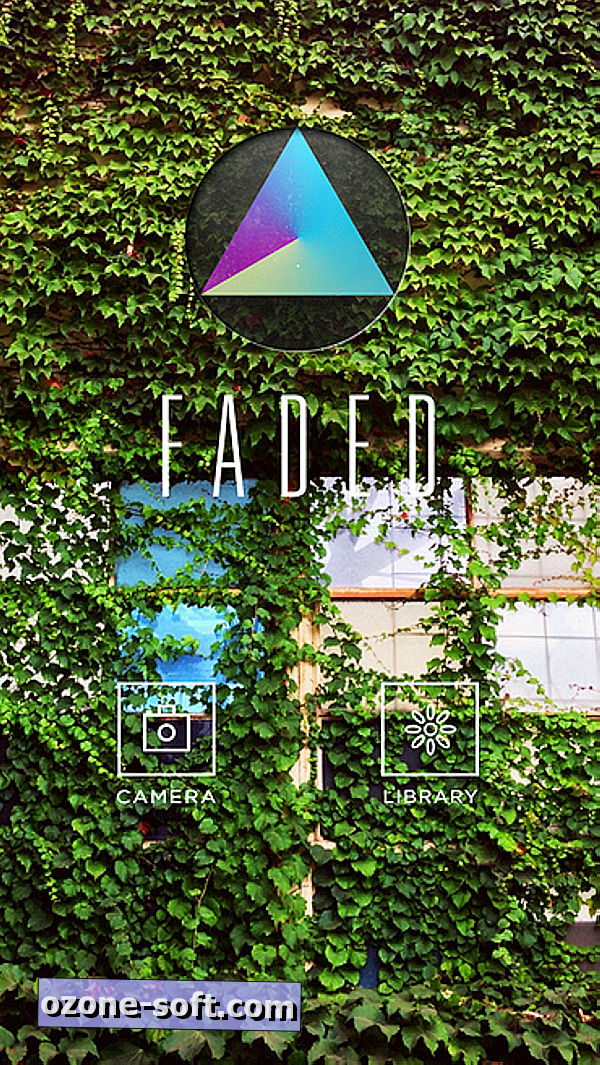
W tej chwili twoje 99 centów idzie daleko z Faded. Aplikacja uruchamia się z obracającym się obrazem tła i dwoma znanymi przyciskami: Aparat i biblioteka.
W trybie aparatu możesz ustawić punkty ostrości i ekspozycji, dotykając ekranu. Rząd przycisków wzdłuż górnej krawędzi pozwala sterować lampą błyskową, zegarem, siatką, ekspozycją i przełączaniem kamer. Szczególnie ważne w przypadku elementów sterujących aparatu są opcje zegara. Oprócz ustawienia timera na 3 lub 10 sekund, możesz wybrać ustawienie Snap. Podobnie jak w przypadku CamMe, ustawienie Snap umożliwia robienie przystawek lub klaskać, aby rozpocząć 3-sekundowy timer, aby zrobić zdjęcie, bardzo przydatne narzędzie do robienia selfie i tym podobne.
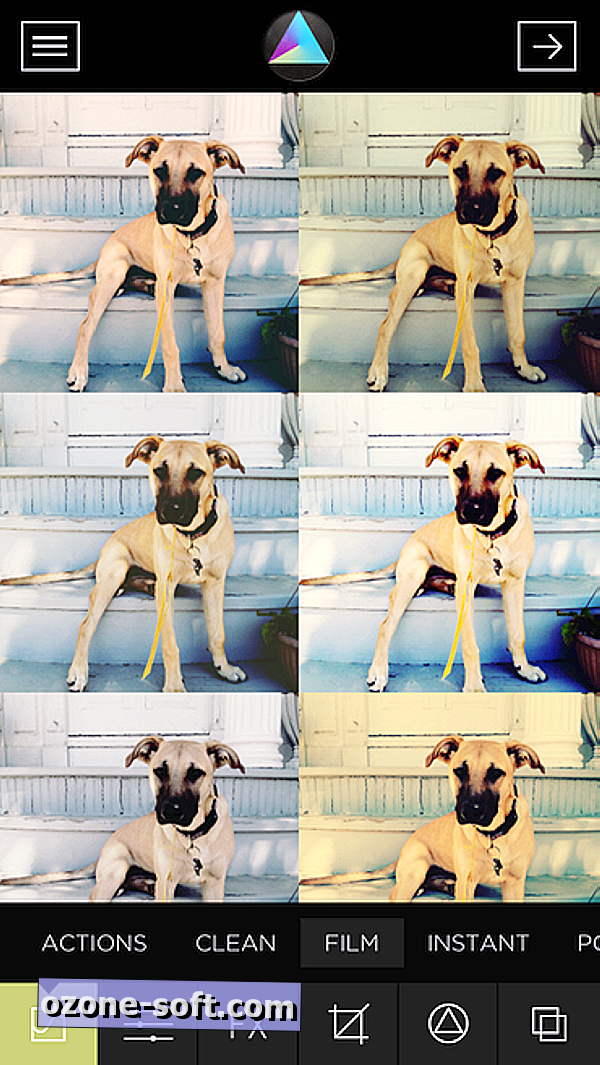
W trybie edycji masz dostęp do 34 darmowych filtrów i wielu innych narzędzi. Możesz zastosować wiele filtrów, a następnie dokonać dokładniejszej regulacji ekspozycji, kontrastu, jasności, temperatury, odcienia i zanikania. Suwak pozwala dostosować intensywność efektu filtra lub jednego z narzędzi do edycji. Istnieje również grupa efektów faux filmowych, takich jak kurz i zadrapania, emulsja, gradienty i lekkie wycieki. Możesz także wybrać efekt ramki lub winiety.

Jeśli wielokrotnie używasz tych samych narzędzi edycji, możesz zapisać określony zestaw zmian jako działanie. Aby to zrobić, przesuń palcem w dół, aby wyświetlić historię edycji zdjęcia, a następnie dotknij opcji Zapisz działanie, którą możesz następnie zastosować do innych zdjęć. Możesz także powrócić do poprzedniej chwili w historii edycji, dotykając poprzedniej edycji, ale tracisz wszystko, co stało się po niej. Miałem nadzieję, że uda mi się przesunąć wcześniejszą edycję, aby usunąć tylko to, zachowując wszystkie inne zmiany, niezależnie od tego, czy wydarzyły się przed czy po tym, którego chciałem się pozbyć.
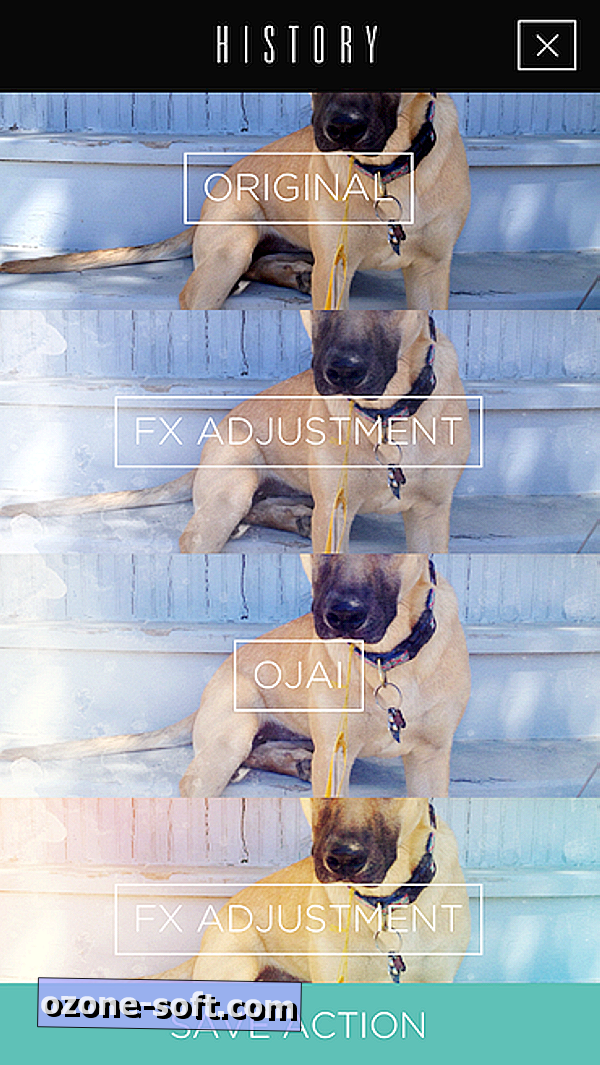
Możesz zapisać swoje wyblakłe arcydzieła do rolki aparatu iPhone'a lub eksportować je na Instagram, Facebook, Twitter, Tumblr, Flickr, Dropbox i Evernote.












Zostaw Swój Komentarz